Suivre l'assurance à l'aide de cadres
Visualisez des scores d'assurance et des résultats de test associés au niveau de plusieurs projets associés à un cadre.
Avant de commencer
Avant de suivre l'assurance, vous devez :
- Définir des risques et des contrôles dans un cadre.
- Importer des risques et des contrôles dans un projet.
- Activer l'assurance dans le projet et dans le cadre.
Pour voir les informations agrégées, vous devez :
- Exécuter des procédures ou effectuer des revues générales et des tests dans le projet.
- Identifier des problèmes dans le projet.
Fonctionnement
L'assurance est un processus basé sur le calcul dans les applications Projets et Cadres où le résultat final est représenté par un pourcentage. L'assurance vous permet d'évaluer la capacité qu'a une organisation d'atténuer un risque afin que les ressources puissent être attribuées correctement.
Dans un cadre, vous pouvez suivre l'assurance et les résultats du test associés aux risques et contrôles opérationnels dans plusieurs projets afin de développer un tableau de bord des résultats du projet et du risque.
Lorsque vous exécutez des procédures ou réalisez des revues générales et des tests, l'application Projets agrège automatiquement les résultats de test provenant des projets actifs associés au cadre et calcule l'assurance en temps réel.
Pour obtenir plus d'informations sur le mode de calcul de l'assurance, voir la rubrique Calcul de l'assurance du risque.
Exemple
Suivi de l'assurance dans plusieurs projets
Scénario
Vous avez créé auparavant un cadre Gestion des risques tiers que vous utilisez comme référentiel pour les contrôles que vous utilisez dans plusieurs projets.
Votre équipe d'auditeurs est occupée à tester la conception et l'efficacité opérationnelle des contrôles dans les différents projets associés au cadre. Maintenant, vous voulez suivre le taux global de réussite d'une organisation dans l'atténuation du risque afin que les ressources puissent être allouées correctement.
Processus
Vous accédez au cadre dans l'application Cadres et cliquez sur l'onglet Assurance.
Résultat
Vous pouvez voir les scores d'assurance associés à chaque processus, le score d'assurance global dans tous les projets associés au cadre et les résultats de test agrégés.
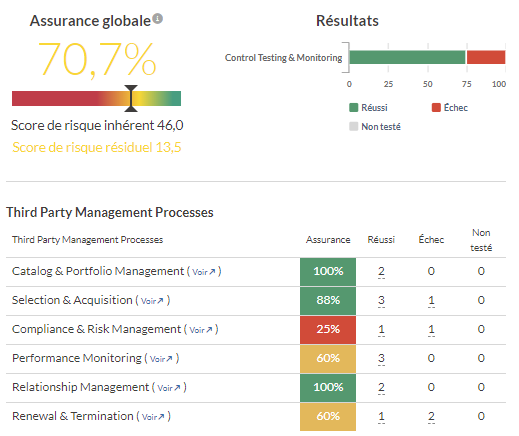
Autorisations
Les créateurs de projet, les responsables professionnels, les utilisateurs professionnels, les responsables de la supervision et les examinateurs de la supervision peuvent suivre l'assurance, les résultats de test et les problèmes dans tous les projets associés à un cadre.
Suivre l'assurance
Suivez l'assurance dans plusieurs projets associés à un cadre.
Remarque
- Les termes de l'interface sont personnalisables ; les champs et les onglets sont configurables. Dans votre instance Diligent One, certains termes, champs et onglets peuvent être différents.
- Si un champ obligatoire est vide, le message d'avertissement « Ce champ est obligatoire » s'affiche. Certains champs personnalisés peuvent comporter des valeurs par défaut.
- Ouvrez l'application Cadres. La page d'accueil Cadres s'ouvre.
- Ouvrez un cadre. Le tableau de bord du cadre s'ouvre.
- Cliquez sur l'onglet Assurance.
- Effectuez l'une des opérations suivantes :
- Pour visualiser les calculs de l'assurance agrégés par objectif, reportez-vous à la colonne Assurance dans le tableau.
- Pour visualiser les détails de l'objectif dans le cadre, cliquez sur Voir en regard de l'objectif approprié.
- Pour visualiser le calcul de l'assurance agrégé dans tous les projets associés au cadre, reportez-vous au score de l'assurance globale. Pour obtenir plus d'informations sur le mode de calcul de l'assurance, consultez la section Calcul de l'assurance du risque.
Suivre les résultats de test
Suivez les résultats des procédures exécutées (flux de travail du plan de travail) ou les revues générales et les tests(flux de travail de contrôle interne) ainsi que les scores de risque inhérents et résiduels.
Remarque
- Les termes de l'interface sont personnalisables ; les champs et les onglets sont configurables. Dans votre instance Diligent One, certains termes, champs et onglets peuvent être différents.
- Si un champ obligatoire est vide, le message d'avertissement « Ce champ est obligatoire » s'affiche. Certains champs personnalisés peuvent comporter des valeurs par défaut.
Suivre les résultats de test associés à un seul contrôle de cadre individuel
- Ouvrez l'application Cadres.
La page d'accueil Cadres s'ouvre.
- Ouvrez un cadre.
Le tableau de bord du cadre s'ouvre.
- Cliquez sur l'onglet Sections.
- En regard du processus approprié, cliquez sur Aller à et sélectionnez Matrice de contrôle du risque.
- En regard de Afficher par :, cliquez sur Contrôle.
- Cliquez sur l'intitulé du contrôle.
- Faites défiler la page vers le bas vers la section Projets actifs utilisant ce contrôle.
Les informations suivantes s'affichent :
- les projets qui utilisent actuellement le contrôle du cadre ;
- le nombre agrégé de contrôles ayant réussi, ayant échoué ou non testés pour tous les projets associés au cadre ;
- la répartition détaillée de contrôles ayant réussi, échoué ou non testés par projet associé au cadre ;
- les icônes qui indiquent si l'évaluation du contrôle est en cours d'automatisation par un pilote d'évaluation
Pour plus d’informations, consultez la section Automatisez les évaluations des contrôles.
- Facultatif. Synchronisez le risque entre le cadre et le projet. Pour plus d’informations, consultez la section Synchroniser des projets avec l’application Cadres.
Suivre les scores de risque résiduels et inhérents associés à un risque de cadre individuel
- Ouvrez l'application Cadres.
La page d'accueil Cadres s'ouvre.
- Ouvrez un cadre.
Le tableau de bord du cadre s'ouvre.
- Cliquez sur l'onglet Sections.
- En regard du processus approprié, cliquez sur Aller à et sélectionnez Matrice de contrôle du risque.
- En regard de Afficher par :, cliquez sur Risque.
- Cliquez sur l'intitulé du risque.
- Faites défiler la page vers le bas vers la section Projets actifs utilisant ce risque.
Les informations suivantes s'affichent :
- les projets qui utilisent actuellement le risque du cadre ;
- la valeur de l'évaluation pour chaque facteur de score de risque et les icônes qui indiquent si l'évaluation du risque est en cours d'automatisation par un pilote d'évaluation
Pour plus d’informations, consultez la section Automatiser les évaluations de risque opérationnel.
- le score de risque résiduel et inhérent pour le risque par projet associé au cadre ;
- Facultatif. Synchronisez le risque entre le cadre et le projet. Pour plus d’informations, consultez la section Synchroniser des projets avec l’application Cadres.
Suivre les résultats de test dans plusieurs projets associés à un cadre
- Ouvrez l'application Cadres.
La page d'accueil Cadres s'ouvre.
- Ouvrez un cadre.
Le tableau de bord du cadre s'ouvre.
- Cliquez sur l'onglet Assurance.
- Afficher les informations suivantes :
Informations Description Remarques Résultats Affiche les résultats de test agrégés dans tous les objectifs. Les résultats s'affichent dans un graphe à barres empilées qui comprend le nombre de contrôles ayant réussi, ayant échoué et non testés.
Si vous passez la souris sur une barre particulière, le nombre de contrôle s'affiche. L'axe des abscisses est dynamiquement mis à jour pour chaque risque en fonction du nombre de contrôles effectués parmi toutes les zones de traitement.
Travail de terrain Affiche des objectifs dans tous les cadres, regroupés par projet. Vous pouvez agréger le nombre sous Réussi, Échec, ou Non testé afin de visualiser la répartition du test.
Les mesures suivantes s'affichent pour chaque objectif :
- assurance
- Nombre de contrôles réussi
- Nombre de contrôles ayant échoué
- nombre de contrôles non testés
Suivre les problèmes
Suivez les problèmes associés à un contrôle de cadre individuel
Remarque
- Les termes de l'interface sont personnalisables ; les champs et les onglets sont configurables. Dans votre instance Diligent One, certains termes, champs et onglets peuvent être différents.
- Si un champ obligatoire est vide, le message d'avertissement « Ce champ est obligatoire » s'affiche. Certains champs personnalisés peuvent comporter des valeurs par défaut.
- Ouvrez l'application Cadres.
La page d'accueil Cadres s'ouvre.
- Ouvrez un cadre.
Le tableau de bord du cadre s'ouvre.
- Cliquez sur l'onglet Sections.
- En regard du processus approprié, cliquez sur Aller à et sélectionnez Matrice de contrôle du risque.
- En regard de Afficher par :, cliquez sur Contrôle.
- Cliquez sur le titre du contrôle approprié.
- Faites défiler la page vers le bas vers la section Projets actifs utilisant ce contrôle.
- Visualisez le nombre agrégé de problèmes publiés associés à la revue générale, au plan de test ou à la session de test parmi tous les projets actifs associés au cadre.
Un clic sur le nombre permet d'afficher une fenêtre pop-up qui énumère tous les problèmes associés. Vous pouvez cliquer sur le titre de problème approprié pour naviguer dans la page de détails.